3 τρόποι για να διορθώσετε το Discord Video Call δεν λειτουργεί (09.15.25)
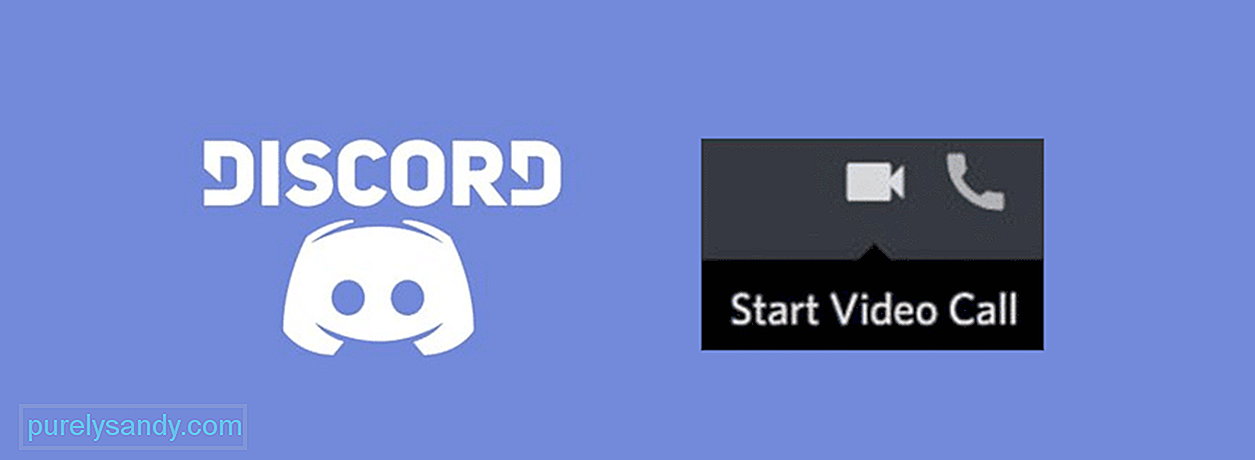 discord video call δεν λειτουργεί
discord video call δεν λειτουργεί Μία από τις πολλές καταπληκτικές δυνατότητες που διαθέτει το Discord για τους χρήστες είναι η συνομιλία μέσω βίντεο. Η συνομιλία μέσω βίντεο του Discord σάς επιτρέπει να επικοινωνείτε απευθείας μέσω βίντεο με ένα άτομο ή με πολλά διαφορετικά ταυτόχρονα εάν βρίσκεστε σε έναν μικρό διακομιστή. Μπορείτε να προσθέσετε πολλούς ανθρώπους και να μιλήσετε μαζί τους ταυτόχρονα, καθώς χειρίζεται αρκετά καλά, ώστε να μην κάνει τα πράγματα να φαίνονται υπερβολικά ανεξάρτητα από το πόσα άτομα συμμετέχουν. Συνολικά, είναι μια εξαιρετική χρήσιμη λειτουργία στο Discord που τους αρέσει περισσότερο.
Αλλά υπάρχουν μερικές φορές που το Discord δεν σας επιτρέπει να επικοινωνείτε με άλλους μέσω συνομιλίας μέσω βίντεο. Πολλοί άνθρωποι το αντιμετώπισαν, αλλά είπαν ότι οι άνθρωποι κατάφεραν επίσης να βρουν λύσεις. Ακολουθούν μερικές από τις εν λόγω λύσεις που μπορείτε να χρησιμοποιήσετε εάν το βίντεο Discord δεν λειτουργεί για εσάς.
Δημοφιλή μαθήματα Discord
Discord δεν λειτουργεί καθόλου με αρκετά διαφορετικά VPN εκεί έξω. Είναι πιθανό ότι δεν μπορείτε να κάνετε τη λειτουργία συνομιλίας βίντεο της εφαρμογής να λειτουργεί σωστά ή καθόλου, επειδή έχετε ένα VPN που λειτουργεί στο παρασκήνιο. Οι προγραμματιστές πίσω από την εφαρμογή επιβεβαίωσαν πριν από πολλά χρόνια ότι δεν λειτουργεί καθόλου με VPN που δεν διαθέτουν UDP. Αυτό σημαίνει ότι θα πρέπει να βεβαιωθείτε ότι το VPN που χρησιμοποιείτε αυτήν τη στιγμή διαθέτει UDP.
Μπορείτε να το ελέγξετε μεταβαίνοντας στον επίσημο ιστότοπο του VPN που χρησιμοποιείτε αυτήν τη στιγμή. Σε αυτόν τον ιστότοπο, θα δοθούν όλες οι πληροφορίες σχετικά με το λογισμικό VPN, μαζί με το αν διαθέτει ή όχι UDP. Αν δεν διαθέτει UDP και υποστηρίζει TCP, το Discord δεν θα λειτουργεί ενώ το VPN εκτελείται στο παρασκήνιο. Συνιστάται να το απενεργοποιείτε όποτε θέλετε να χρησιμοποιήσετε το Discord και να πραγματοποιήσετε μια βιντεοκλήση ή απλά να αποφασίσετε να χρησιμοποιήσετε ένα νέο VPN. Κατά προτίμηση, αυτό που υποστηρίζει προφανώς το UDP.
Εάν αυτή είναι η πρώτη φορά που προσπαθείτε να πραγματοποιήσετε μια κλήση βίντεο Discord για να εργαστείτε σε μια νέα συσκευή, συνιστάται να ελέγχετε τα δικαιώματα της εφαρμογής σας. Βεβαιωθείτε ότι έχετε επιβεβαιώσει ότι το Discord έχει ενεργοποιημένες τις άδειες κάμερας και μικροφώνου, καθώς και οι δύο είναι προφανώς απαραίτητο μέρος της βιντεοκλήσης με άτομα. Εάν δεν είναι ενεργοποιημένα, βεβαιωθείτε ότι τα έχετε ενεργοποιήσει και προσπαθήστε να πραγματοποιήσετε ξανά μια κλήση βίντεο Discord. Η διαδικασία ελέγχου των αδειών εφαρμογής και παραχώρησης / αφαίρεσής τους διαφέρει ανάλογα με τη συσκευή σας. Επομένως, χρησιμοποιήστε το πρόγραμμα περιήγησής σας για να βρείτε τη μέθοδο για τη συγκεκριμένη συσκευή που χρησιμοποιείτε.
Αυτή είναι μια λύση που είναι απολύτως βέβαιο ότι θα σας βοηθήσει εάν τα δύο προηγούμενα δεν μπόρεσαν να το κάνουν. Το μόνο που έχετε να κάνετε είναι να μπείτε σε μια κλήση βίντεο Discord. Εάν δεν λειτουργεί σωστά, αλλάξτε την περιοχή σας, ενώ παραμένετε εντός της κλήσης. Θα παρατηρήσετε αμέσως μια τεράστια αύξηση της ποιότητας Discord video call και η λειτουργία θα πρέπει να λειτουργεί σωστά μετά από αυτό.
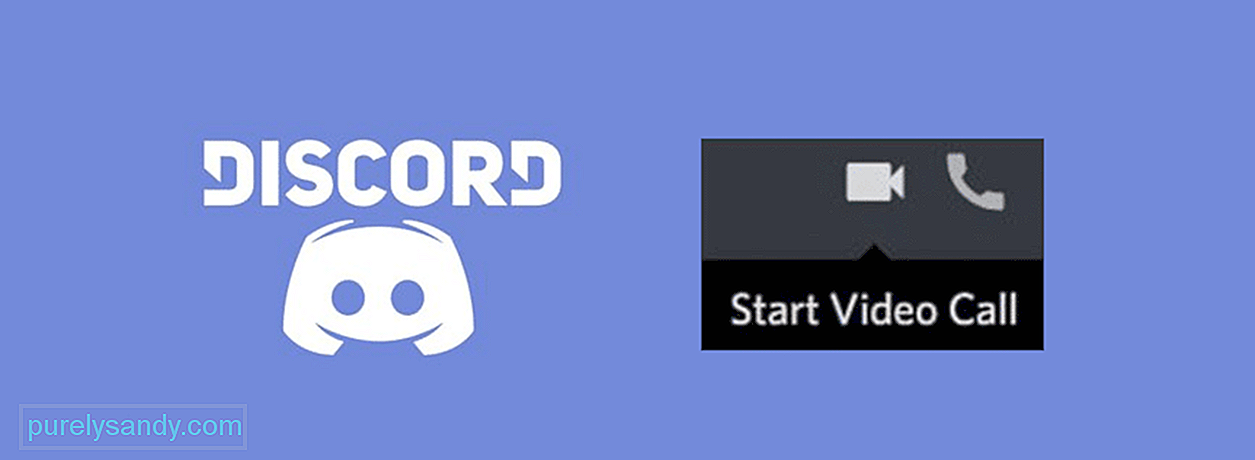
Βίντεο YouTube: 3 τρόποι για να διορθώσετε το Discord Video Call δεν λειτουργεί
09, 2025

